Självstudie: Importera ett certifikat i Azure Key Vault
Azure Key Vault är en molntjänst som tillhandahåller ett säkert lager för hemligheter. Du kan på ett säkert sätt lagra nycklar, lösenord, certifikat och andra hemligheter. Du kan skapa och hantera Azure-nyckelvalv via Azure Portal. I den här självstudien skapar du ett nyckelvalv och använder det sedan för att importera ett certifikat. Mer information om nyckelvalv finns i översikten.
Självstudien visar hur du:
- Skapa ett nyckelvalv.
- Importera ett certifikat i Key Vault med hjälp av portalen.
- Importera ett certifikat i Key Vault med hjälp av CLI.
- Importera ett certifikat i Key Vault med hjälp av PowerShell.
Läs grundläggande begrepp för Key Vault innan du börjar.
Om du inte har någon Azure-prenumeration skapar du ett kostnadsfritt konto innan du börjar.
Logga in på Azure
Logga in på Azure-portalen.
Skapa ett nyckelvalv
Skapa ett nyckelvalv med någon av följande tre metoder:
- Skapa ett nyckelvalv med Hjälp av Azure-portalen
- Skapa ett nyckelvalv med Hjälp av Azure CLI
- Skapa ett nyckelvalv med Azure PowerShell
Importera ett certifikat till ditt nyckelvalv
Kommentar
Som standard har importerade certifikat exporterbara privata nycklar. Du kan använda SDK, Azure CLI eller PowerShell för att definiera principer som förhindrar att den privata nyckeln exporteras.
Om du vill importera ett certifikat till valvet måste du ha en PEM- eller PFX-certifikatfil som ska finnas på disken. Om certifikatet är i PEM-format måste PEM-filen innehålla nyckeln samt x509-certifikat. Den här åtgärden kräver certifikat-/importbehörighet.
Viktigt!
I Azure Key Vault är PFX och PEM de format som stöds.
- .pem-filformatet innehåller en eller flera X509-certifikatfiler.
- .pfx-filformatet är ett arkivfilformat för lagring av flera kryptografiska objekt i en enda fil, dvs. servercertifikat (utfärdat för din domän), en matchande privat nyckel och kan eventuellt innehålla en mellanliggande certifikatutfärdare.
I det här fallet skapar vi ett certifikat med namnet ExampleCertificate eller importerar ett certifikat med namnet ExampleCertificate med sökvägen **/path/to/cert.pem". Du kan importera ett certifikat med Azure-portalen, Azure CLI eller Azure PowerShell.
- På sidan för ditt nyckelvalv väljer du Certifikat.
- Klicka på Generera/importera.
- På skärmen Skapa ett certifikat väljer du följande värden:
- Metod för att skapa certifikat: Importera.
- Certifikatnamn: ExempelCertifikat.
- Ladda upp certifikatfil: välj certifikatfilen från disken
- Lösenord : Om du laddar upp en lösenordsskyddad certifikatfil anger du lösenordet här. Annars lämnar du det tomt. När certifikatfilen har importerats kommer nyckelvalvet att ta bort lösenordet.
- Klicka på Skapa.
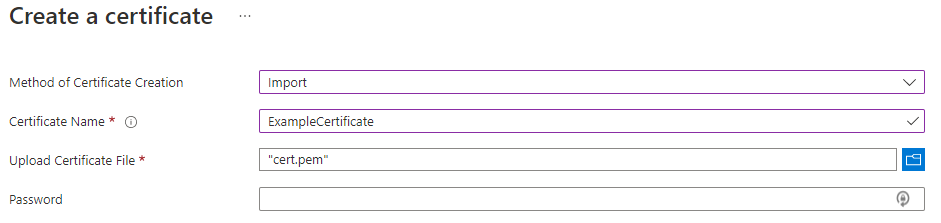
När en .pem-fil importeras ska du kontrollera att den har följande format:
-----BEGIN-CERTIFIKAT-----
MIID2TCCAsGg...
-----END CERTIFICATE-----
-----BEGIN PRIVATE KEY-----
MIIEvQIBADAN...
-----END PRIVATE KEY-----
När ett certifikat importeras kommer Azure Key vault automatiskt att fylla i certifikatparametrar (t.ex. giltighetsperiod, utfärdarens namn, aktiveringsdatum etc.).
När du får ett meddelande om att certifikatet har importerats kan du klicka på det i listan för att visa dess egenskaper.
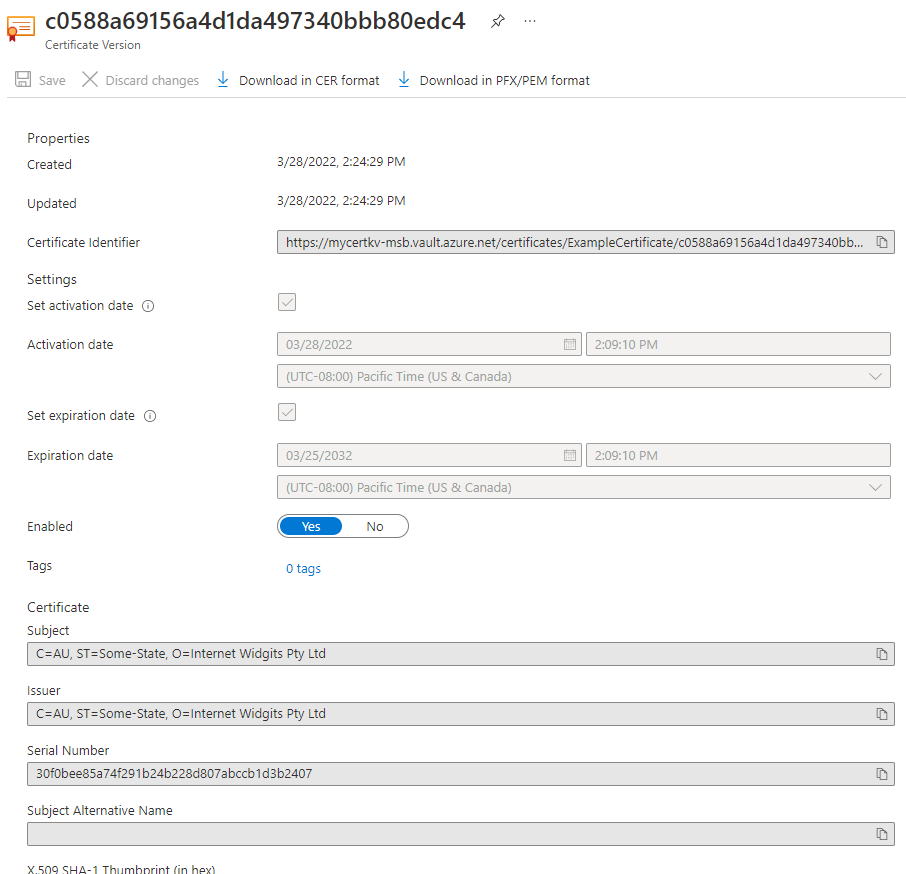
Nu har du skapat ett nyckelvalv, importerat ett certifikat och visat ett certifikats egenskaper.
Rensa resurser
Andra snabbstarter och självstudier om Key Vault bygger på den här snabbstarten. Om du planerar att fortsätta med efterföljande snabbstarter och självstudier kan du lämna kvar de här resurserna. När du inte behöver resursgruppen längre så tar du bort den. Då tas även nyckelvalvet och relaterade resurser bort. Så här tar du bort resursgruppen via portalen:
- Skriv namnet på resursgruppen i rutan Sök längst upp i portalen. När du ser resursgruppen du använde i den här snabbstarten bland sökresultaten väljer du den.
- Välj Ta bort resursgrupp.
- I rutan SKRIV RESURSGRUPPSNAMNET: skriver du namnet på resursgruppen och väljer Ta bort.
Nästa steg
I den här självstudien skapade du ett Key Vault och importerade ett certifikat i det. Om du vill veta mer om Key Vault och hur du integrerar det med dina program fortsätter du till artiklarna nedan.
- Läs mer om att hantera skapande av certifikat i Azure Key Vault
- Se exempel på hur du importerar certifikat med HJÄLP av REST-API:er
- Granska säkerhetsöversikten för Key Vault
Feedback
Kommer snart: Under hela 2024 kommer vi att fasa ut GitHub-problem som feedbackmekanism för innehåll och ersätta det med ett nytt feedbacksystem. Mer information finns i: https://aka.ms/ContentUserFeedback.
Skicka och visa feedback för